photoshop清纯漂亮美女插画制作教程
软件云 人气:0今天让我们用PS的调整图层功能来打造一张清纯漂亮的美女插画……
原图:

最终效果:

原图:

最终效果:

滤镜-风格化-查找边缘

调整色阶,提升亮度与对比度,除去杂色
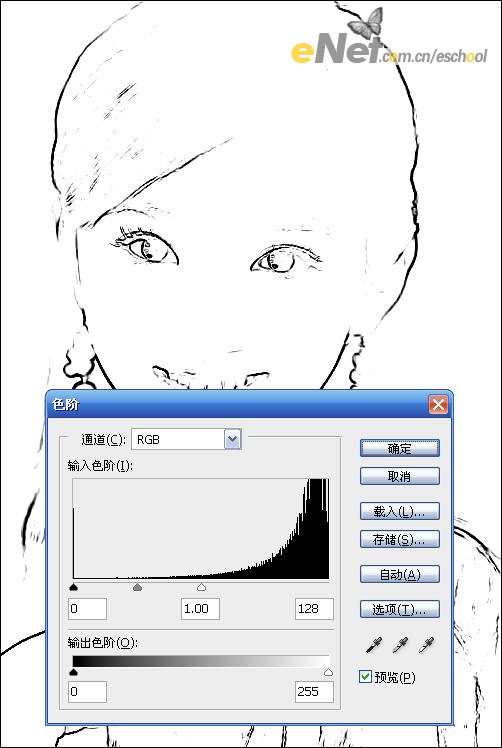
除去杂色后效果:

除去杂色后效果:

调整后效果:

新建色阶调整层,输出色阶值为 0,155

新建可选颜色调整层,先设置红色的具体数值

再设置黄色具体数值

最终效果:

加载全部内容
今天让我们用PS的调整图层功能来打造一张清纯漂亮的美女插画……
原图:

最终效果:

原图:

最终效果:

滤镜-风格化-查找边缘

调整色阶,提升亮度与对比度,除去杂色
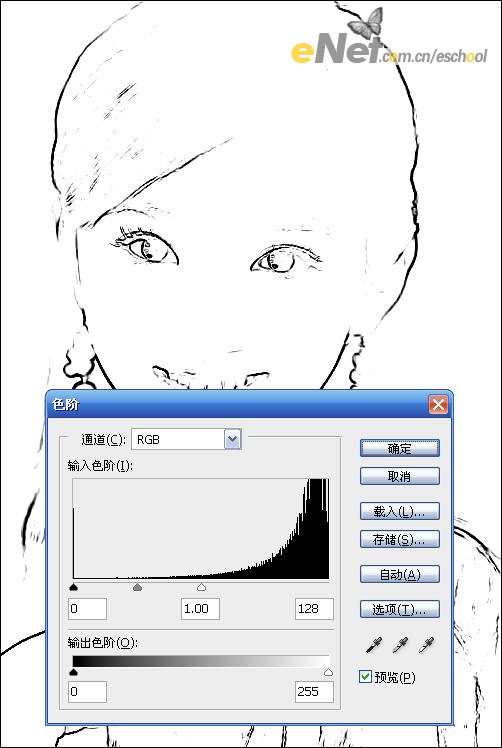
除去杂色后效果:

除去杂色后效果:

调整后效果:

新建色阶调整层,输出色阶值为 0,155

新建可选颜色调整层,先设置红色的具体数值

再设置黄色具体数值

最终效果:

加载全部内容